Stappen om een Systeemherstel uit te voeren in Windows 11

Als u fouten of crashes ondervindt, volg dan de stappen voor een systeemherstel in Windows 11 om uw apparaat terug te zetten naar een eerdere versie.
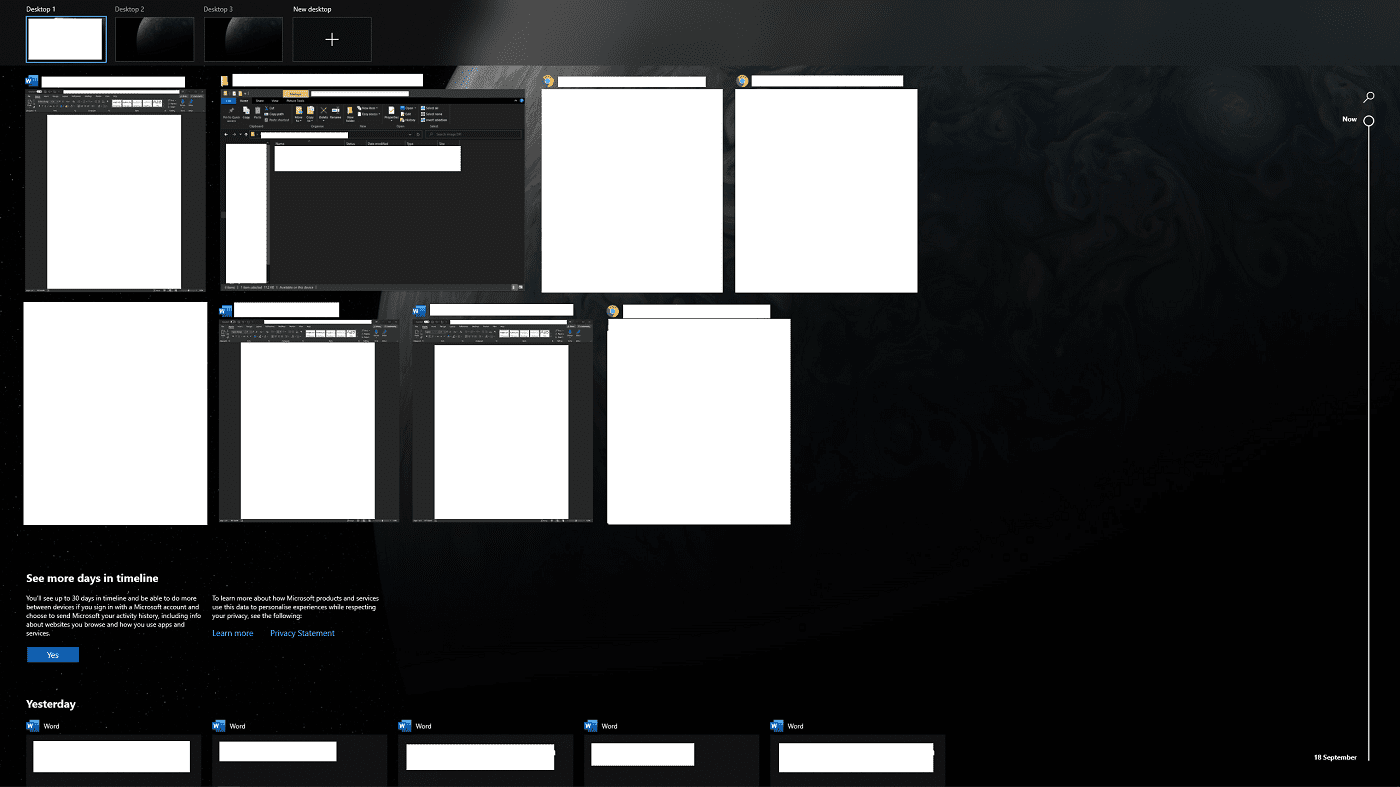
Een van de bijna verborgen functies in Windows 10 is de mogelijkheid om meerdere virtuele desktops te gebruiken om uw werkruimte te organiseren. Een virtuele desktop is een extra desktopomgeving, die identiek is aan uw normale desktop, echter de vensters en documenten die erin geopend worden zijn volledig onafhankelijk.
Virtuele desktops gebruiken
Er zijn twee manieren om een nieuwe virtuele desktop toe te voegen. De eerste is toegankelijk door het paneel "Taakweergave" te openen door op de Windows-toets + tab te drukken. Klik in het deelvenster Taakweergave op "Nieuw bureaublad" in de linkerbovenhoek. Als alternatief kunt u op de Windows-toets + Ctrl + D drukken om te openen en onmiddellijk over te schakelen naar een nieuw virtueel bureaublad.
Tip: Telkens wanneer u een nieuwe virtuele desktop aanmaakt, wordt u er onmiddellijk naar overgeschakeld. Als u de eerste methode hebt gebruikt, maar er niet meteen naar wilt overschakelen, moet u terugschakelen voordat u het deelvenster Taakweergave verlaat.
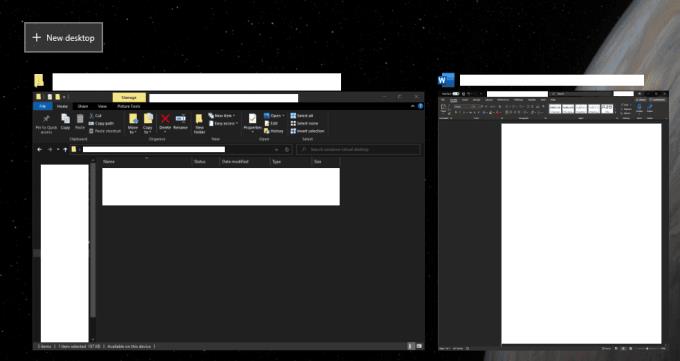
Druk op de Windows-toets + tab-snelkoppeling om het deelvenster Taakweergave te openen en klik vervolgens op "Nieuw bureaublad".
Om tussen virtuele desktops te schakelen, kunt u erop klikken in de bovenste balk van het deelvenster Taakweergave. Als alternatief kunt u één virtueel bureaublad naar links of rechts fietsen door respectievelijk op Ctrl + Windows-toets + links/rechts te drukken.

Klik op een virtueel bureaublad in het deelvenster Taakweergave om ernaar te schakelen.
U kunt een venster van het ene virtuele bureaublad naar het andere verplaatsen door het deelvenster Taakweergave te openen en vervolgens op het venster te klikken en te slepen naar het virtuele bureaublad waarop u het wilt gebruiken.
U kunt ook een specifiek venster of zelfs alle vensters van een specifieke app instellen om op alle virtuele desktops te verschijnen. Open hiervoor het deelvenster Taakweergave, klik met de rechtermuisknop op het relevante venster en klik respectievelijk op "Dit venster op alle desktops weergeven" of "Vensters van deze app op alle desktops weergeven".
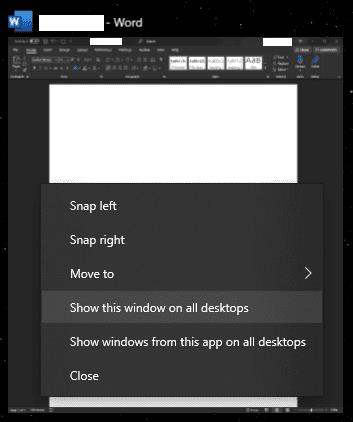
Klik en sleep vensters naar het virtuele bureaublad waarop u ze wilt hebben of stel ze in om op alle virtuele bureaubladen te verschijnen.
Om een virtueel bureaublad te sluiten, opent u het deelvenster Taakweergave en klikt u vervolgens op het pictogram "X" hierboven en rechts van het voorbeeld van het relevante virtuele bureaublad. U kunt ook de sneltoets Ctrl + Windows-toets + F4 gebruiken om de huidige bureaubladomgeving te sluiten.
Tip: Als je open vensters hebt op een virtueel bureaublad dat je sluit, worden ze verplaatst naar het volgende virtuele bureaublad aan de linkerkant.

Sluit virtuele bureaubladen door het deelvenster Taakweergave te openen en vervolgens op het "X"-pictogram boven en rechts van het voorbeeld van het virtuele bureaublad dat u wilt sluiten te klikken.
Als u fouten of crashes ondervindt, volg dan de stappen voor een systeemherstel in Windows 11 om uw apparaat terug te zetten naar een eerdere versie.
Als je op zoek bent naar de beste alternatieven voor Microsoft Office, zijn hier 6 uitstekende oplossingen om mee aan de slag te gaan.
Deze tutorial laat zien hoe je een snelkoppeling op je Windows-bureaublad kunt maken die een opdrachtprompt opent naar een specifieke maplocatie.
Wil je niet dat anderen toegang hebben tot je computer terwijl je weg bent? Probeer deze efficiënte manieren om het scherm te vergrendelen in Windows 11.
Ontdek verschillende manieren om een beschadigde Windows-update te repareren als uw apparaat problemen ondervindt na het installeren van een recente update.
Heb je moeite om uit te vinden hoe je een video als schermbeveiliging kunt instellen in Windows 11? We onthullen hoe je dit kunt doen met behulp van gratis software die ideaal is voor meerdere video-bestandsformaten.
Word je geërgerd door de Verteller functie in Windows 11? Leer hoe je de vertellerstem op verschillende eenvoudige manieren kunt uitschakelen.
Het beheren van meerdere e-mailinboxen kan een lastige taak zijn, vooral als je belangrijke e-mails in beide inboxen ontvangt. Dit artikel legt eenvoudige stappen uit om Microsoft Outlook met Gmail te synchroniseren op PC en Apple Mac apparaten.
Hoe de versleutelde bestandssysteemfunctie in Microsoft Windows in te schakelen of uit te schakelen. Ontdek de verschillende methoden voor Windows 11.
Als je toetsenbord dubbel spaties invoert, herstart je computer en maak je toetsenbord schoon. Controleer dan je toetsenbordinstellingen.







